
As de ynfiering fan Bitlocker ynskeakele is foar it systeempartition fan 'e hurde skiif, tsjinkomme de measte brûkers in berjocht dat "dit apparaat kin gjin fertroud platfoarmmodule brûke (TPM). De behearder moat de parameter ynstelle om it gebrûk fan Bitlocker yn te skeakeljen sûnder kompatibele TPM. " Oer hoe't dit te dwaan en te dwaan en in systeemskyf fersiferje mei Bitlocker sûnder TPM en sil wurde besprutsen yn dizze koarte ynstruksje. Sjoch ek: Hoe kinne jo in wachtwurd pleatse foar in USB-flash-drive mei Bitlocker.
KORTE RELECE: TPM - in spesjale kryptografyske hardware-module brûkt foar fersifering Taken kinne wurde yntegrearre yn it moederbord of ferbine. Noat: As jo kompjûter as laptop is foarsjoen fan in TPM-module, en jo sjogge it oantsjutte berjocht, kin it betsjutte dat foar ien of oare reden is útskeakele yn Windows (Press Win + R-kaaien en yngean de TPM.MC nei behearskje de module).
Tastean Bitlocker sûnder kompatibele TPM yn Windows 10 lêste ferzje
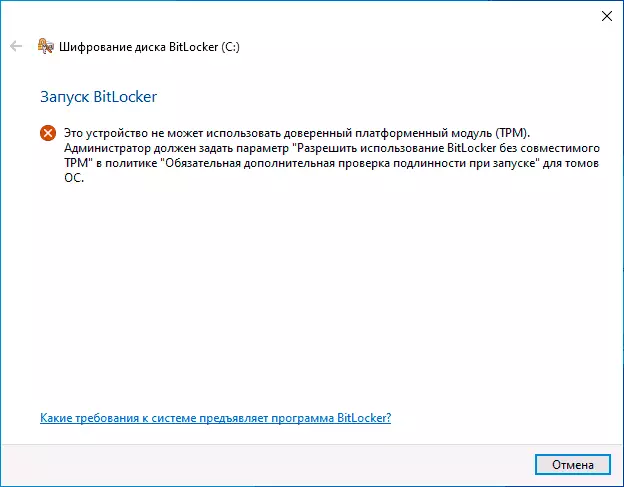
Yn 'e lêste ferzje fan Windows 10 (1903 maaie 2019 Update), de lokaasje fan it belied ferantwurdelik foar it gebrûk fan' e Disk-systeempartition sûnder de TPM-module feroare (foar foarige ferzjes is de lokaasje beskreaun yn 'e folgjende paragraaf .
Om bitllocker-fersifering yn te skeakeljen sûnder TPM yn 'e nije ferzje fan it OS, doch de folgjende stappen:
- Druk op de WIN + R-kaaien op it toetseboerd, fier de gpedit yn en druk op Enter.
- Lokale groepsbeliedsredakteur iepent. Gean nei: kompjûterkonfiguraasje - Bestjoerlike sjabloanen - Windows-komponinten - Bitlocker-skyfkoetsing - bestjoeringssysteem discs.
- Yn 'e rjochter pane fan' e lokale groepsbelied kin de "Dizze beliedsynstelling kinne jo tastean om in ekstra ferifikaasje-eask te konfigurearjen by it opstarten" en dûbelklikke. Tink derom dat de list twa parameters hat mei deselde namme, wy hawwe ien nedich dy't jo hawwe sûnder Windows-server te spesifisearjen.
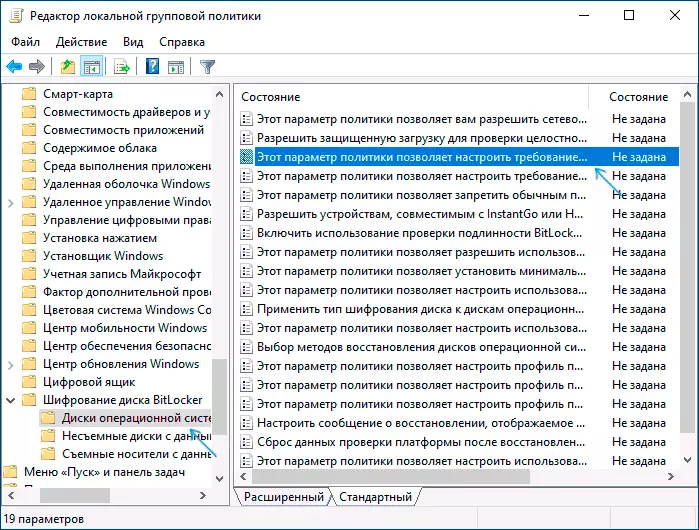
- Yn it finster dat iepenet, selektearje "ynskeakele" ynskeakele "en soargje derfoar dat it" it gebrûk fan Bitlocker tastean sûnder kompatibele TPM ynskeakele is ". Tapasse de makke ynstellingen.
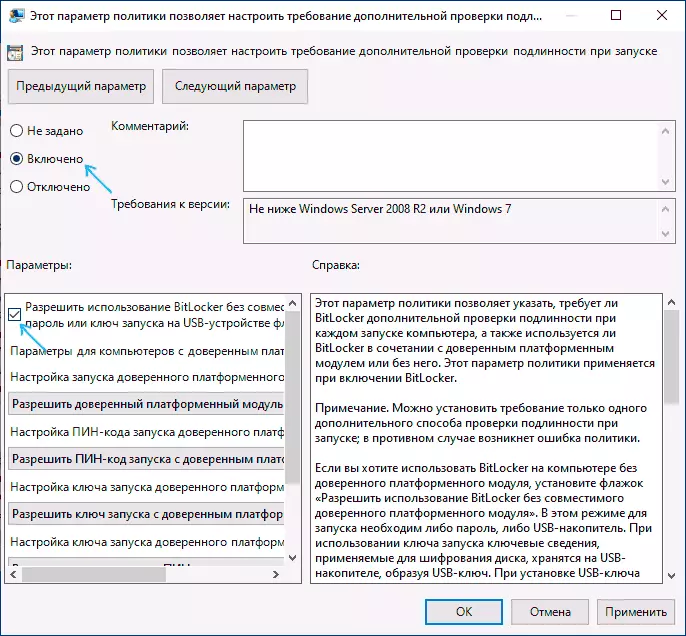
Op dit proses is foltôge en no kinne jo Bitlocker-fersifering ynskeakelje foar de Disk-systeempartition.
Dit is deselde tastimming dy't jo kinne ynskeakelje en brûke it registerbewurker: Om dit te dwaan, yn 'e HKEY_LOCAL_MACHINE \ Microsoft \ Fve-seksje, meitsje in Dword Parameter neamd ynskeakelje en it ynstelle op 1.
Tastimming om bitlocker te brûken sûnder kompatibele TPM yn Windows 10, 8 en Windows 7
Om de systeemskyf mooglik te fersiferjen mei Bitlocker sûnder TPM, is it genôch om ien inkelde parameter te feroarjen yn 'e Windows Lokale groepsbelied.
- Druk op de WIN + R-toetsen en fier de knit net yn om de pleatslike groepsbelakredakteur te begjinnen.
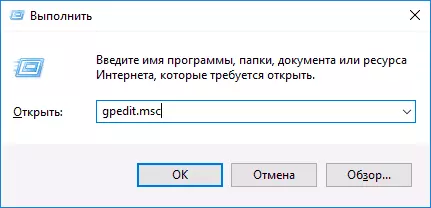
- Iepenje de seksje (mappen links): Computer-konfiguraasje - Bestjoerlike sjabloan - Windows-komponinten - Dizze beliedsynstelling kinne jo tastean fan Bitlocker-skyfkodearring - bestjoeringssysteem
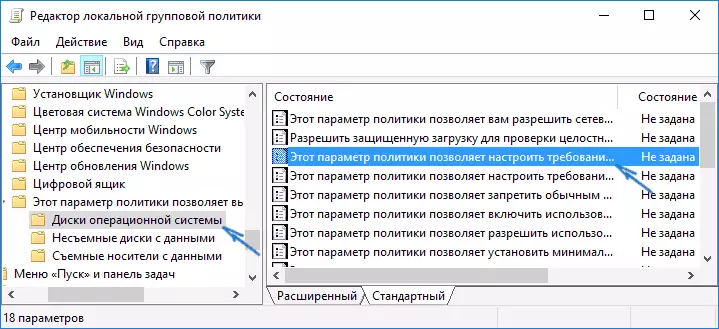
- Oan 'e rjochterkant, klikje op de "Dizze beliedsynstelling lit jo de eask fan ekstra ferifikaasje konfigurearje by it begjin.
- Yn it finster dat iepenet, set "ynskeakele", soargje ek, en soargje ek dat de "Tastean Bitlocker sûnder kompatible Tristated Platform Module is ynsteld" (sjoch skermôfbylding).
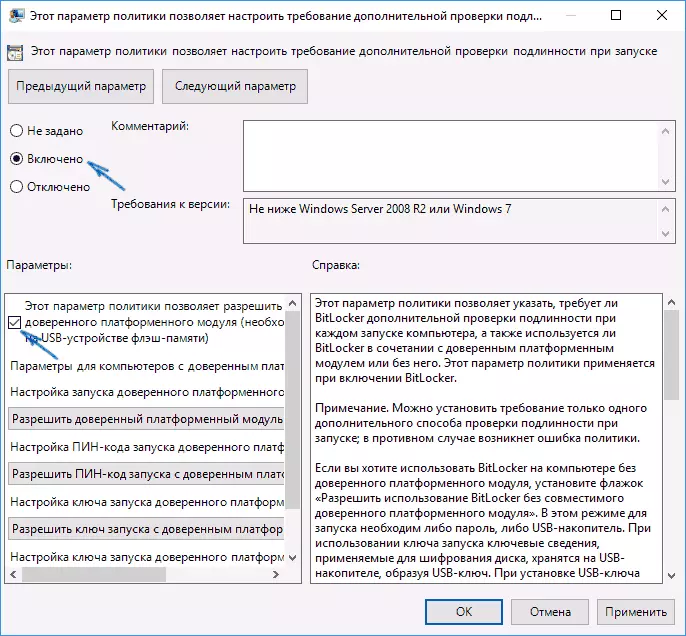
- Tapasse de makke wizigingen.
Hjirnei kinne jo de fersifering fan skiven brûke sûnder flaterberjochten: Selektearje gewoan de beslissing, klikje derop mei de juste mûskterkogjen en selektearje it kontekstmenu, folge troch de ynstruksjes fan 'e ynstruksjes fan' e fersiferingspizard. Dit kin ek dien wurde yn it "Control Panel" - "Bitlocker Disk-fersifering".
Jo kinne in wachtwurd ynstelle om tagong te krijen ta in fersifere skiif, of meitsje in USB-apparaat (USB-flash-drive) dy't sil wurde brûkt as in kaai.
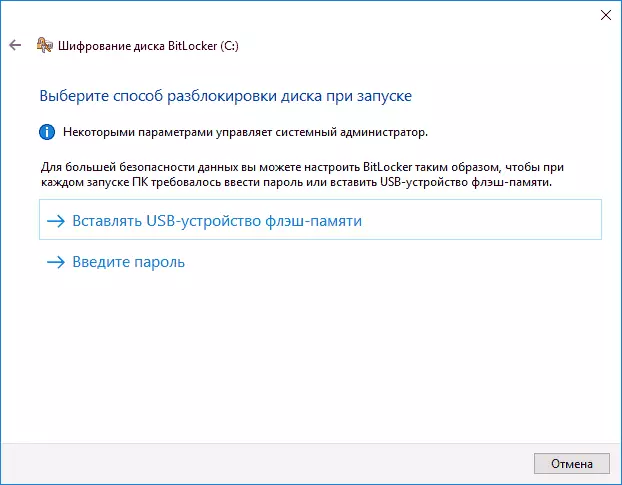
Opmerking: tidens Disk-fersifering yn Windows 10 en 8 sille jo wurde frege gegevens te bewarjen foar besparring ynklusyf yn, ynklusyf yn jo Microsoft-akkount. As it goed troch jo is konfigureare, advisearje ik dat te dwaan - op jo eigen ûnderfining fan Bitlocker, tagong ta de akkount fan 'e akkount kin de iennichste manier wêze om jo gegevens te ferliezen.
